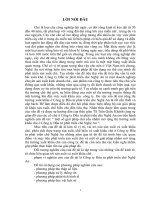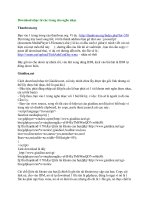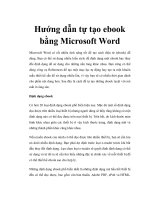Tự tạo tranh chữ "nghệ thuật" doc
Bạn đang xem bản rút gọn của tài liệu. Xem và tải ngay bản đầy đủ của tài liệu tại đây (323.05 KB, 9 trang )
Tự tạo tranh chữ "nghệ thuật"
Cùng làm những bức tranh chữ nghệ thuật mang
tính công nghệ cao bằng các đoạn kí tự ASCII.
Một ngày nọ bạn được một người bạn gửi cho một
mẩu tin nhắn thông qua Yahoo Messenger với nội
dung là một đoạn Text với các kí tự khó hiểu xếp lại
thành một hình ảnh rất lạ và đẹp mắt. Đôi khi bạn tự
hỏi người đó làm bức hình này như thế nào? Sau đây
là câu trả lời cho bạn.
Các chữ viết trên được gọi là ASCII (American
Standard Code for Information Interchange ), một
kiểu sắp xếp các kí tự đơn lẻ với nhiều định dạng và
kích thước khác nhau để tạo thành hình ảnh hay chữ
viết mà mình mong muốn.
Đây được coi là một loại tranh nghệ thuật độc đáo
thời kĩ thuật số. Có rất nhiều phần mềm có khả năng
biên dịch một bức ảnh số sang một đoạn Text bằng
mã ASCII nhưng hầu hết chúng đều yêu cầu trả phí,
ngoại trừ một phần mềm mang tên Textaizer Pro 4.
Textaizer Pro 4 là một phần mềm miễn phí cung cấp
cho bạn khả năng biên dịch một dòng chữ, một bức
ảnh hay thậm chí là một đoạn Clip ngắn sang dạng
ASCII độc đáo kia.
Hãy tải Textaizer Pro 4 theo Link cung cấp ở cuối
bài và setup với vài bước đơn giản.
Sử dụng Textaizer Pro 4
Không quá khó khăn để sử dụng phần mềm này.
Ngay sau khi mở chương trình các bạn hãy thêm một
bức ảnh mình muốn bằng cách chọn File > New
Picture.
Chú ý: do đây là phần mềm biên dịch từ các đường
nét của ảnh sang dạng Text nên yêu cầu tài nguyên
hệ thống rất lớn, vì vậy hãy chọn ảnh hoặc Clip có
kích thước nhỏ để tránh treo máy hoặc lỗi khi chạy
phần mềm.
Thêm một bức hình bạn muốn và nhấn Open.
Điều chỉnh các thanh trượt để chỉnh tỉnh lệ kích
thước, font chữ, độ cách dòng và các yếu tố khác của
hình rồi nhấn Start Text Mosaic để xem kết quả hình
ảnh.
Sau khi cảm thấy ưng ý với kết quả của mình, các
bạn có thể lưu lại bức ảnh tạo từ các kí tự ASCII
bằng cách chọn File > Save Picture.
Để lấy ra được những đoạn Text giống như người bạn
của bạn đã gửi thông qua Yahoo Messenger, các bạn
hãy chọn thẻ Text nằm sát bên phải của cửa sổ
chương trình.
Viết đoạn Text bạn muốn vào ô Text for text art
transformation, điều chỉnh cỡ chữ và kiểu font cho cả
chữ lớn và chữ nhỏ ở các ô tùy chỉnh bên dưới.
Sau đó, nhấn Open in notepad hoặc Open in browser
để mở đoạn Text của mình trong Notepad hoặc trình
duyệt, cuối cùng là chép toàn bộ nội dung đoạn text
này và dàn vào khung chat của Yahoo rồi gửi cho bạn
bè.
Tạo Text nghệ thuật chỉ là một trong các tính năng
đơn giản mà Textaizer Pro 4 có thể thực hiện, với các
chức năng còn lại các bạn hãy tự mình khám phá và
tạo ra những bức hình đẹp mắt và mang đầy chất
nghệ thuật của thế giới công nghệ.
Link tải Textaizer Pro 4.